以後如何使用YouTube觀看| 權威指南
Doremi視頻下載器
4.9 5出來的
- 對於Windows 10/8/7
- 適用於macOS 10.13+
- 為Android
Doremi視頻下載器
4.9 5出來的
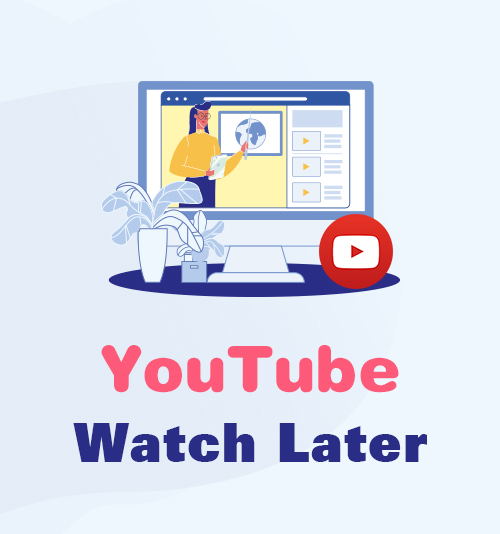
YouTube是世界上排名第一的在線視頻流媒體平台。 除了上載影音網誌和其他影片外,在消遣期間觀看YouTube影片也是不錯的嗜好。 您可以查找食譜視頻,真人秀,遊戲秀,流行音樂視頻等等。
此外,在您的YouTube帳戶上瀏覽時,您會看到一段引起您注意的視頻。 但是,您目前還想觀看其他優先視頻。
幸運的是,YouTube具有“稍後觀看”功能,可用於在不打開視頻頁面的情況下將視頻保存到YouTube稍後觀看播放列表中。 這樣一來,無論您想多次觀看還是第一次觀看,您都可以隨時隨地輕鬆訪問這些視頻。 這使您的狂歡觀看體驗更加方便。
因此,要了解如何使用此驚人的YouTube稍後觀看功能,請繼續閱讀。
- 部分1。 以後如何使用YouTube觀看?
- 部分2。 稍後從YouTube觀看中刪除視頻
- 部分3。 如何稍後刪除YouTube上的所有觀看內容?
- 部分4。 以後如何從YouTube觀看中下載視頻?
第1部分。如何稍後使用YouTube觀看?
您可以稍後將YouTube觀看設置為您以後想要觀看的視頻的指定播放列表。 使用稍後觀看,您可以快速觀看視頻,而無需在搜索欄上再次搜索。 此外,您可以在YouTube帳戶的“庫”標籤下找到保存的視頻。
話雖如此,我們為您準備了最簡單的方法,供您稍後在台式機以及iPhone和Android等手機上使用Watch時遵循。 向下滾動並了解更多信息。
稍後在桌面設備/網絡上使用YouTube觀看
步驟二 在YouTube上查找視頻
首先,在網絡瀏覽器上,轉到YouTube的官方網站。 然後瀏覽要添加到YouTube稍後觀看播放列表的視頻。 然後,點擊視頻縮略圖上的“時鐘”符號,將其添加到YouTube稍後觀看的播放列表中。
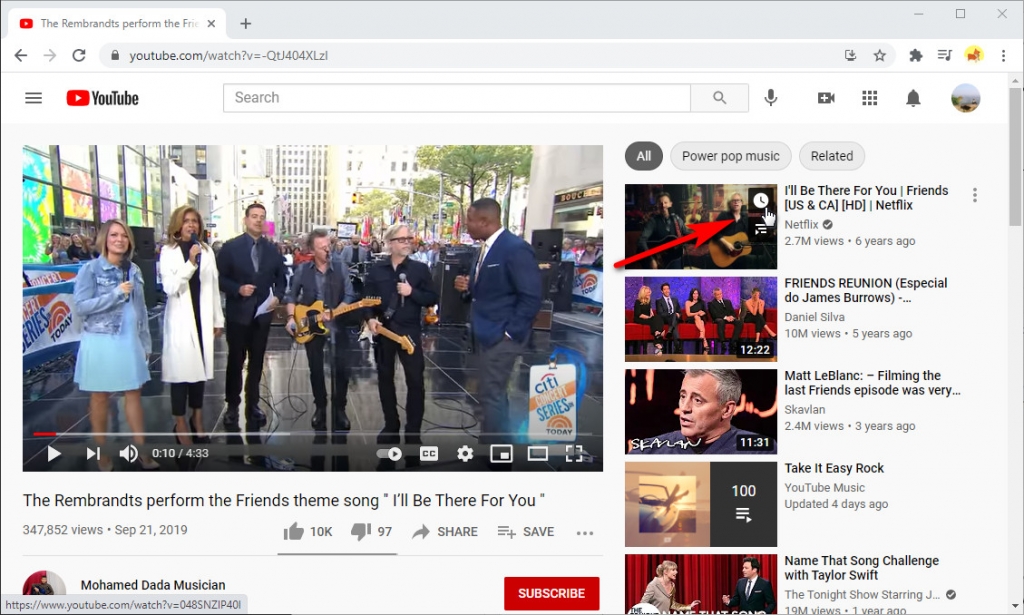
步驟二 稍後訪問YouTube觀看
現在,您可以轉到YouTube帳戶左上角的“稍後觀看”播放列表,然後單擊它。 在那裡,您可以查看已添加到“稍後觀看”播放列表中的所有視頻。 您也可以按自己喜歡的順序排列視頻,方法是:抓住“手柄”圖標,將視頻四處移動,然後根據自己的喜好放置視頻。
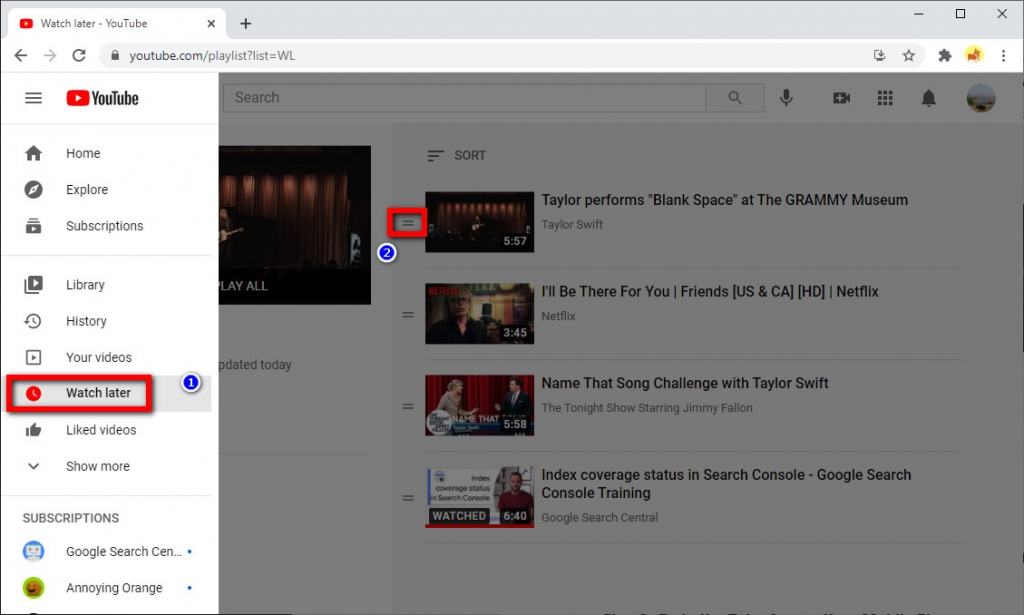
稍後在您的移動應用上使用YouTube觀看
步驟二 在手機上轉到YouTube應用
在您的YouTube應用中搜索要添加到YouTube稍後觀看播放列表中的視頻。 接下來,點擊YouTube視頻名稱旁邊的菜單按鈕或垂直省略號,然後選擇“稍後保存”。 它將立即添加到您的YouTube稍後觀看播放列表中。
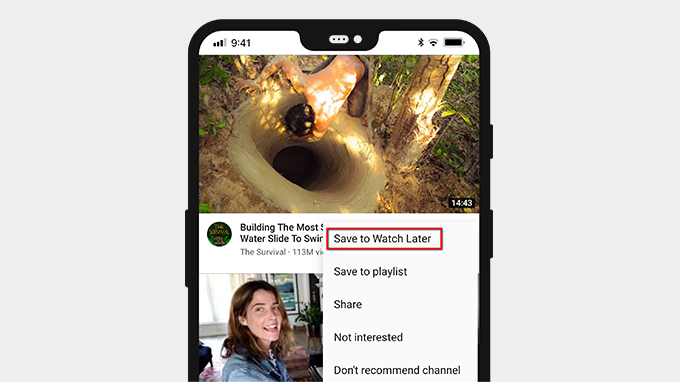
步驟二 觀看保存的視頻
按照上述步驟操作後,您可以轉到YouTube的“圖書館”。 然後,在“歷史記錄”部分下,單擊“稍後觀看”以訪問和觀看所有已保存的視頻。 這就是使用YouTube的“稍後觀看”功能的便捷程度。
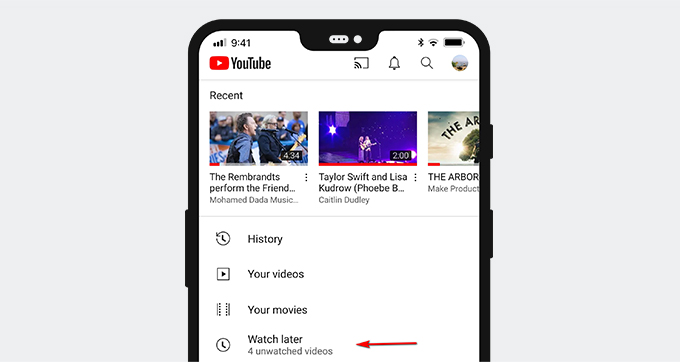
第2部分。稍後從YouTube觀看中刪除視頻
在“稍後觀看”播放列表中觀看數百個YouTube視頻確實令人滿足。 但是這裡最大的收穫是–您如何刪除這些視頻?
此外,如果您已經看完視頻或者不喜歡將視頻保留在播放列表中,則可以快速刪除它們。 這樣,您可以乾淨地訪問“稍後觀看” YouTube播放列表,並自由添加另一批已保存的視頻。
您可以按照以下簡單指南,輕鬆地從台式機甚至移動設備中刪除已保存的YouTube視頻。
●在網絡瀏覽器上,訪問YouTube的官方網站,然後轉到屏幕左上角的“稍後觀看”。
●然後,單擊三點符號(⋮),然後從選項中選擇“稍後觀看時刪除”。
●最後,點擊“刪除”按鈕,最後清除YouTube上的“稍後觀看”列表。 此外,此方法適用於“稍後觀看”播放列表中已觀看和未觀看的YouTube視頻。
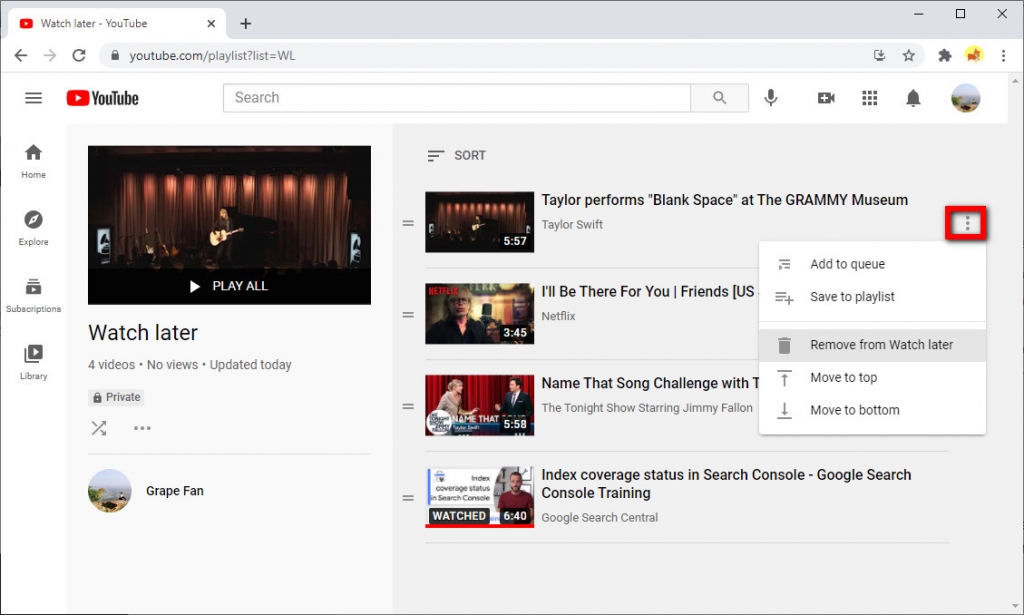
第3部分。如何稍後刪除YouTube上的所有觀看內容?
如何清除稍後在YouTube上觀看? 那些觀看了數百個視頻並想要刪除它們的人可能需要很長時間才能刪除這些視頻。 因此,您必須想到一種最簡單的方法,即只需單擊幾次即可在YouTube上稍後清除“觀看”。 不幸的是,您無法一鍵刪除YouTube上所有“未觀看”的視頻。
但幸運的是,YouTube允許您刪除所有已經觀看和播放的視頻。 這是一次巨大的幫助,而不是一次刪除一個視頻。 您可以輕鬆刪除台式機和手機上觀看的視頻。 按照以下快速步驟操作,您可以輕鬆清除稍後觀看YouTube播放列表。
稍後在網絡上的YouTube上刪除所有稍後觀看的視頻
●在您的YouTube帳戶上,轉到YouTube屏幕左上角的“稍後觀看”播放列表。
●然後,單擊三點符號(…)或可在YouTube視頻下方找到的水平省略號。
●然後,從屏幕上顯示的選項中選擇“刪除觀看的視頻”。
●最後,點擊“刪除”按鈕,以徹底清除YouTube稍後觀看播放列表中所有觀看的視頻。 現在,您可以將新視頻免費添加到干淨的稍後觀看播放列表中。
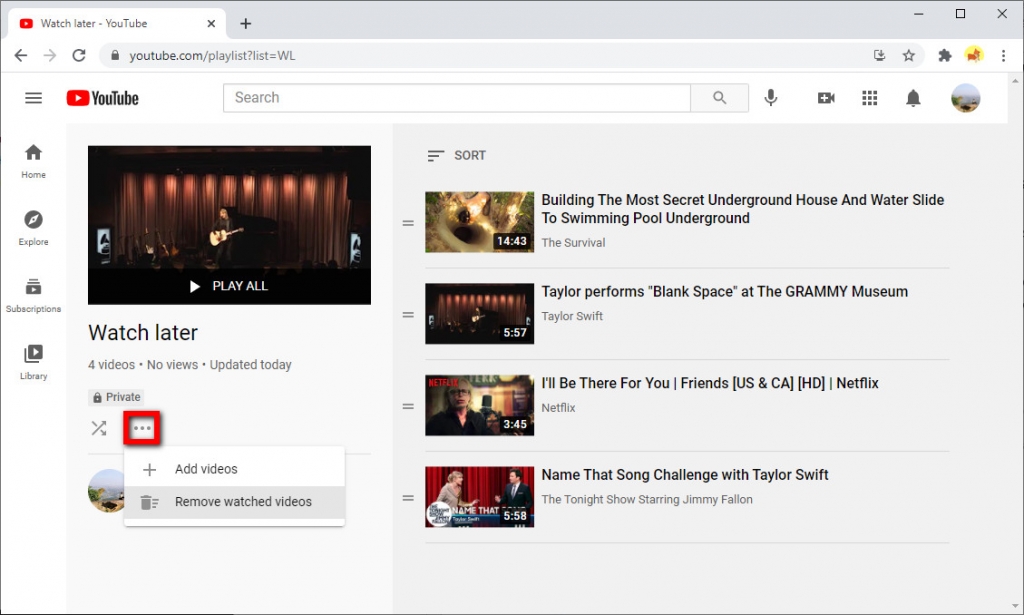
稍後在移動應用上刪除所有觀看
●首先,在設備移動屏幕右下角的移動設備(例如Android手機,iPhone或iPad)上啟動YouTube應用。
●接下來,轉到您的YouTube庫,然後從“歷史記錄”部分下的選項中點擊“稍後觀看”。
●在那裡,單擊屏幕右上角的三點符號(⋮)或垂直省略號。
●對於最後一步,從選擇的內容中選擇“刪除觀看的視頻”,然後單擊“刪除”以清除YouTube上的稍後觀看列表。
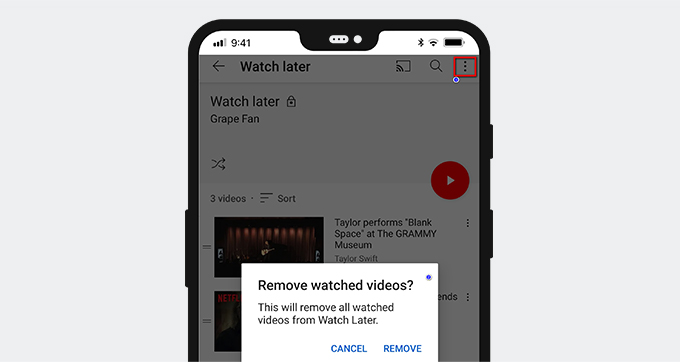
第4部分。如何稍後從YouTube觀看中下載視頻?
- 它提供了“批量下載”功能,使您只需單擊幾下即可下載所選的整個視頻播放列表。
從YouTube稍後觀看播放列表下載YouTube視頻是最方便,隨時隨地離線觀看的方法。
幸運的是,DoremiZone Video Downloader Pro是一款多功能下載工具,可以幫助您下載自己喜歡的YouTube視頻。 它使您能夠從YouTube,Facebook,Instagram,Vimeo和更多在線視頻流平台下載視頻。
DoremiZone Video Downloader Pro可以幫助您實現360p,720p,1080p和任何可用的最高質量的視頻。 此外,您可以使用此工具將YouTube視頻轉換為MP3,並享受320kbps的質量格式,以獲得更好的聆聽體驗。
更重要的是,DoremiZone Video Downloader Pro具有內置的瀏覽器,使您無需離開其界面即可訪問任何網站。 毫無疑問,DoremiZone Video Downloader Pro是一個了不起的工具,在以後保存來自YouTube Watch的視頻時,可以依靠它。
- 它與Windows,Mac OS和Android兼容。
- 它具有全新的界面,可提供舒適愉悅的下載體驗。
- 因此,請立即安裝DoremiZone Video Downloader Pro。
Doremi視頻下載器
從 1,000 多個站點下載高清視頻
- 對於Windows 10/8/7
- 適用於macOS 10.13+
- 為Android
首先,點擊上方的下載按鈕以訪問其官方網站。 然後,單擊右側的下載按鈕以下載您的OS設備。 安裝過程完成後,啟動該工具以訪問其主界面。
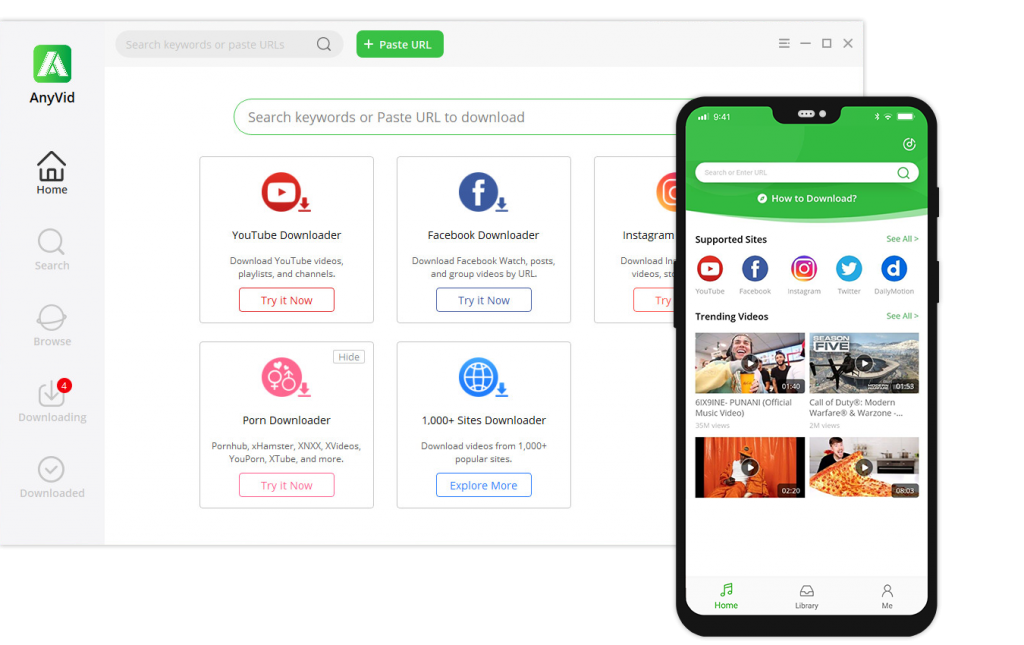
步驟二 尋找您要下載的視頻
接下來,通過輸入任何關鍵字(例如標題,藝術家姓名等),從YouTube稍後觀看的播放列表中搜索要在搜索欄上獲取的同一視頻,以訪問所有相關結果。
步驟二 下載YouTube視頻
單擊“下載”按鈕,然後選擇最佳質量。 然後,單擊屏幕下部的“下載”按鈕以開始下載。
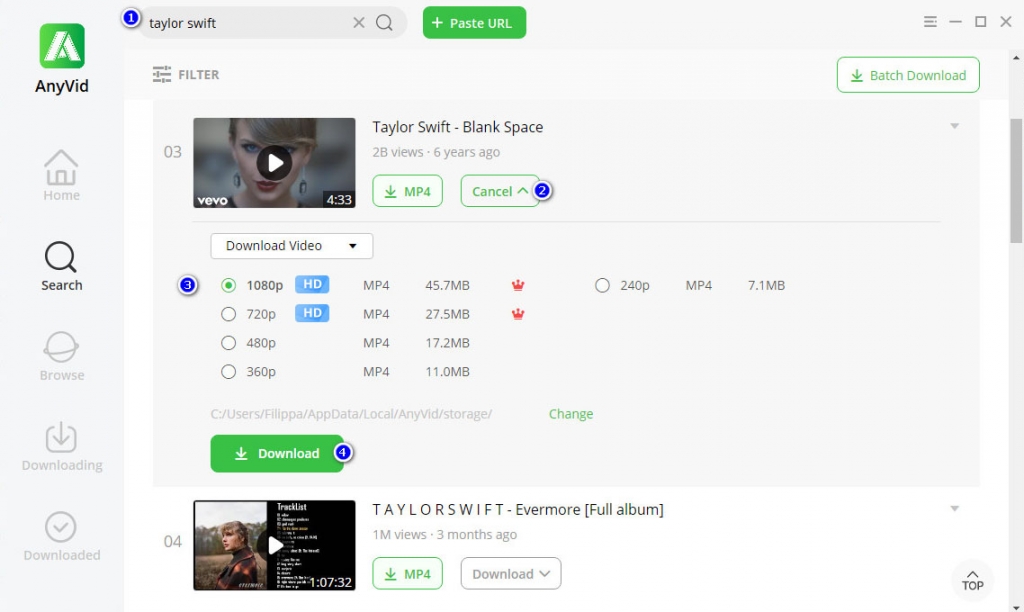
完成後,轉到“下載的”面板檢查您下載的文件。 您可以直接在工具上觀看,也可以在其他設備上觀看。 這樣,右鍵單擊文件名,然後單擊“打開文件位置”以訪問您的輸出文件夾。 之後,您現在可以在所需的任何設備上進行傳輸和共享。
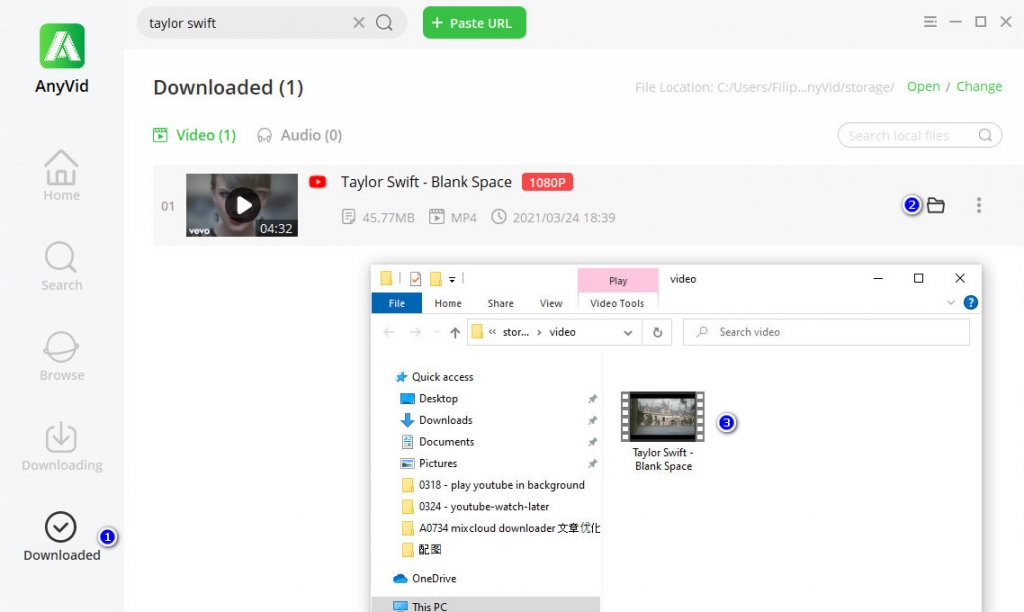
完成所有操作後,您現在就可以離線觀看來自YouTube播放列表的已下載視頻。 您可以脫機觀看多次,而不必擔心Internet連接或數據消耗,也可以將其傳輸到另一台設備。
結論
有了上述所有詳細信息,您便可以輕鬆地從YouTube稍後觀看的播放列表中添加和刪除喜愛的視頻。
但是,由於觀看YouTube視頻需要強大的互聯網連接,因此毫無疑問,最好的選擇是下載視頻。
DoremiZone Video Downloader Pro是完美的工具,可幫助您稍後輕鬆地從YouTube觀看視頻。
您可以免費觀看下載的YouTube視頻,而無需連接互聯網。 隨時隨地觀看它們,甚至與您的朋友分享。 總體而言,DoremiZone Video Downloader Pro是您必須嘗試的有用工具。
Doremi視頻下載器
從 1,000 多個站點下載高清視頻
- 對於Windows 10/8/7
- 適用於macOS 10.13+
- 為Android
您可能也對這些主題感興趣